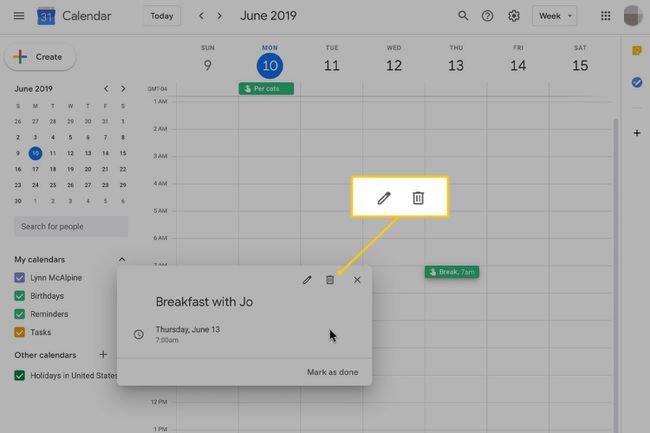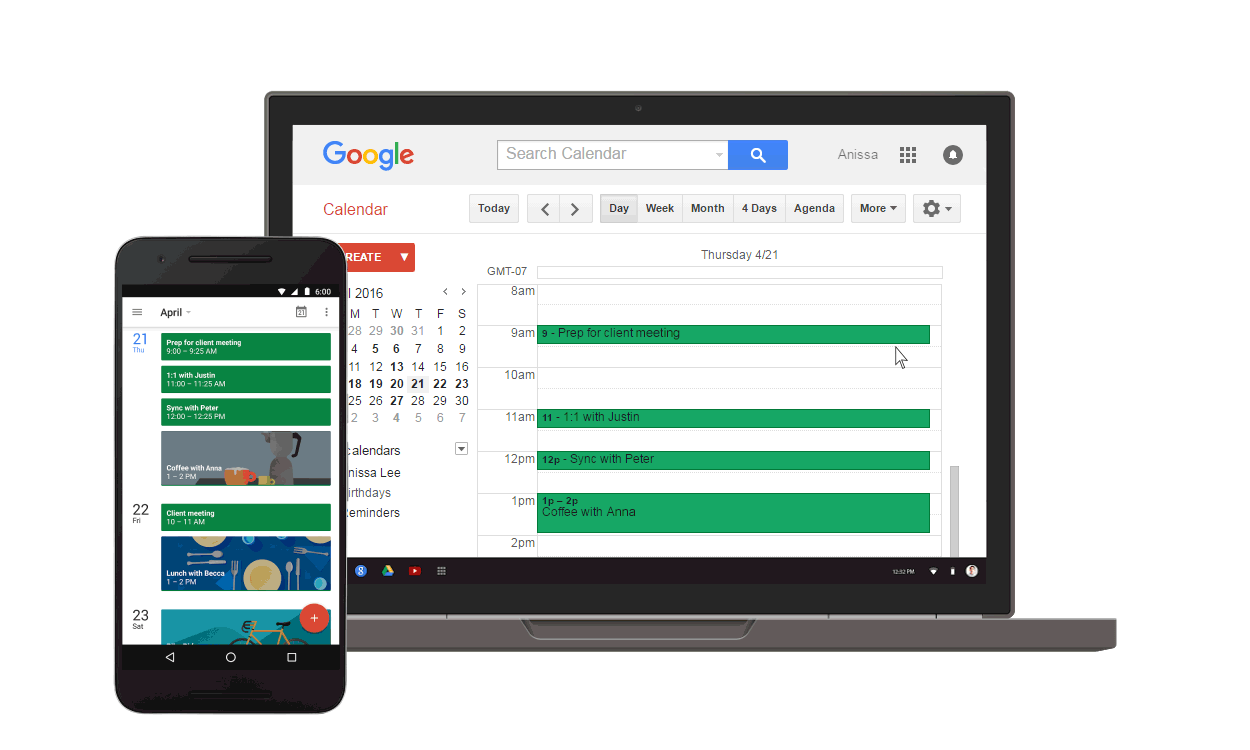Google-kalenteri on tehokas tapa seurata kiireistä kalenteria, joka on täynnä tapaamisia. Google Reminders, joka on osa Kalenteri-sovellusta, tarjoaa tavan varmistaa, ettet unohda myöskään pieniä asioita. Muistutukset voidaan asettaa tiettyyn päivämäärään ja kellonaikaan tai mihin tahansa kellonaikaan, ja ominaisuudessa on runsaasti automaattisen täytön vaihtoehtoja, jotta se olisi mahdollisimman helppoa. Muistutukset säilyvät, kunnes peruutat tai merkitset ne valmiiksi. Kun luot muistutuksen, Google ennustaa muistutukset ja pitää syötteet nopeina. Jos esimerkiksi asetat muistutuksen soittaa siskollesi tämän syntymäpäivänä, Google hakee hänen nimeensä liittyvän puhelinnumeron. Tämän artikkelin ohjeet koskevat Google-kalenterin mobiilisovelluksia Androidille ja iOS:lle sekä Google-kalenteria verkossa.
Aseta Google-muistutus mobiilisovelluksessa
Jos haluat muistaa noutaa munat kaupasta matkalla töistä kotiin, lisää muistutus tälle päivälle. Jos et merkitse muistutusta valmiiksi sinä päivänä, jona alun perin ajoit sen, muistutus toistetaan seuraavana päivänä. Muistutusten asettaminen:
-
Avaa Google-kalenterisovellus puhelimessasi.
-
Lehdistö plus merkki näytön alareunassa.
-
Nosturi Muisti†
-
Anna muistutukselle kuvaava nimi†
-
Jos haluat asettaa koko päivän kestävän muistutuksen, sammuta Koko päivä vaihtokytkin ja valitse muistutuksen päivämäärä.
-
Voit valita tietyn ajan muistutukselle vaihtamalla Koko päivä vaihtokytkin, valitse päivä kalenterista ja valitse sitten aika vierityspyörillä.
-
Näpäytä . toistaa muistoa ei toista ja valitse jokin vaihtoehdoista tai mukauta oma toistoaikataulusi.
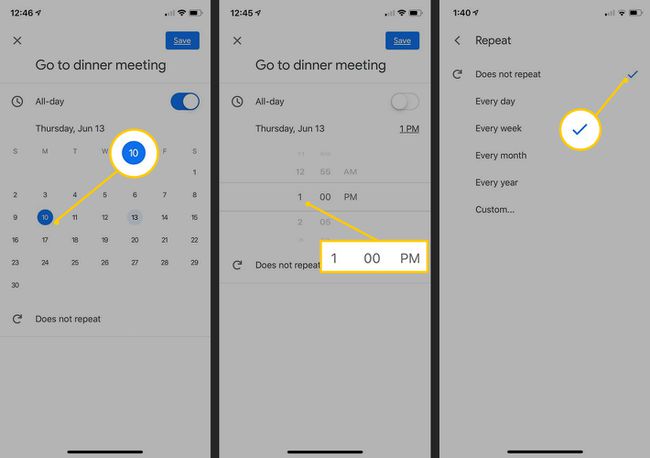
-
Nosturi Tallentaa†
Google-muistutuksen muokkaaminen
Muistutuksen muuttaminen:
-
Avaa google kalenteri sovellus.
-
Valitse muistutus napauttamalla sitä kalenterissasi.
-
Lehdistö lyijykynä muokataksesi muistutusta.
-
muuta nimi† Päivämäärä† aikatai toistaa muistista.
-
Nosturi Tallentaa†
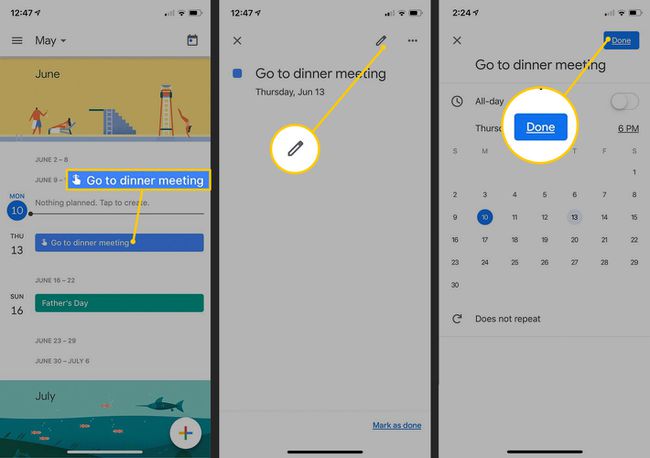
Peruuta Google-muistutus
Muistutuksen peruuttaminen tai muokkaaminen tehdään Google Kalenteri -sovelluksessa. Kun olet suorittanut muistutuksen tehtävän, avaa muistutus, napauta merkitse tehdyksi, ja se lakkaa ilmoittamasta sinulle. Muistutuksen poistaminen:
-
Avaa google kalenteri sovellus.
-
Napauta muistutusta kalenterissasi.
-
Lehdistö Lisää kuvake (tämä on kolmen pisteen valikko).
-
Nosturi Poistaja napauta sitten Poista uudelleen vahvistaaksesi poiston.
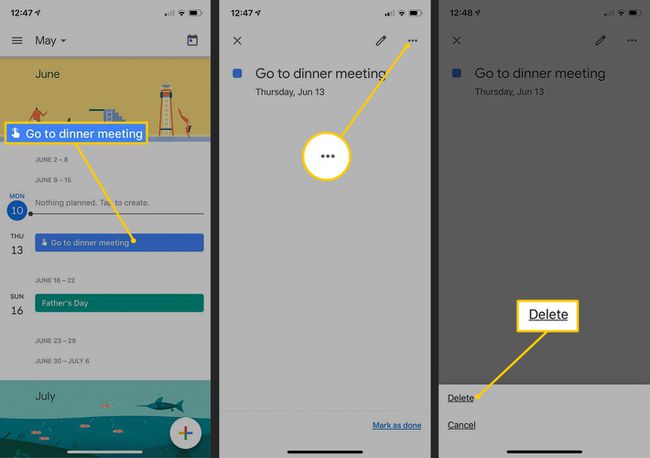
Lisää ja muokkaa muistutuksia Google-kalenterissa verkossa
Mobiililaitteellesi lisäämäsi tai muuttamasi muistutukset synkronoidaan Google-kalenterisi kanssa verkossa ja päinvastoin, kunhan Muistoja on valittu kalenterin käyttöliittymän vasemmasta ruudusta. Muistutuksen lisääminen Kalenterin verkkokäyttöliittymään:
-
Avaa Google-kalenteri verkkoselaimessa.
-
Napsauta aikaväliä kalenterissa.
-
Valitse Muisti†
-
Syötä nimi† Päivämäärä† aika (tai valitse Koko päivä) ja valitse mahdolliset toistot.
-
Valitse Tallentaa†
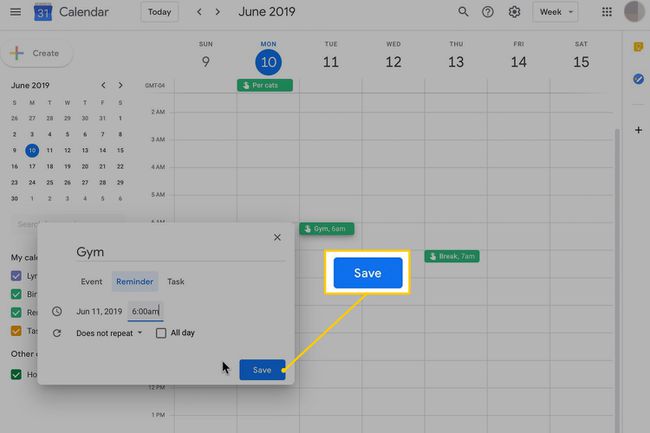
-
Jos haluat poistaa tai muuttaa muistutuksen, napsauta sitä kerran ja valitse joko roskakori poistaaksesi sen tai lyijykynä muokata sitä. Kynä avaa saman näytön, jota käytät muistutuksen syöttämiseen. Tee muutokset ja valitse Tallentaa†